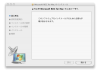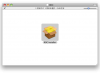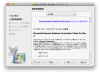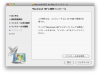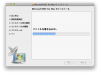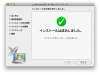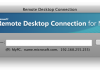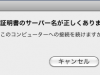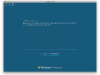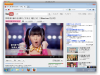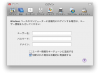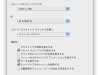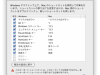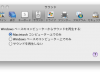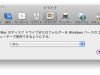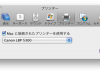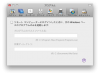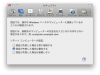Microsoft Remote Desktop Connection Client for Mac 2.1.1を使用してWindows 7に接続テストを行ってみました
手元にあるMacはMac mini(MC238J/A http://support.apple.com/kb/SP577?viewlocale=ja_JP)でOSは10.6.8(Snow Leopard)です
一応Macも多少は使いますよ(^_^)
Microsoft Remote Desktop Connection Client for Mac 2.1.1
http://www.microsoft.com/downloads/ja-jp/details.aspx?FamilyID=68346E0D-44D3-4065-99BB-B664B27EE1F0
- Install
- Connect
- コンピュータ指定
- 資格情報の入力
- 証明書の警告
- 接続先Windows 7でユーザがログオンしていた場合
- Webブラウザを起動して動画再生
- 設定項目
上記サイトからRDC_2.1.1_ALL.dmgをダウンロードしてインストールを行います
手順を解説するほどでもないですね
[アプリケーション]からRemote Desktop Connectionを起動して取り敢えず接続を行ってみます
Windows 7のIPアドレスかコンピュータ名を入力して[接続]をクリックします
接続するユーザー名とパスワードを入力します。パスワードを設定していない場合は接続できません
証明書の警告がでますがそのまま[接続]をクリックします
Windows 7などのOSでは複数のログオンができないのでWindows 7側をログオフする必要があります
[はい]をクリックするとWindows 7側にポップアップメッセージが表示されてリモート接続を許可するかどうかの入力を求められます。Windows 7側で許可をすると無事にMacからWindowsへ接続ができました
当然、Windows側はログオフされます
Remote Desktop ConnectionからWindowsのFirefoxを起動してYoutubeの動画再生を行ってみました。若干動画と音声にずれがでましたがちゃんとMac miniのスピーカーから音も出ました
Remote Desktop Connectionには各種設定項目があります